WordPressサイトの閲覧数確認方法5選【ツールやプラグイン】

更新日:2021年10月19日 筆者:鈴木俊雄(@smart_plan_ts、Facebook)
WordPressサイトの閲覧数確認方法5選【ツールやプラグイン】
要約
WordPress(ワードプレス)で閲覧数(アクセス数・ページビュー(PV))を確認できる方法を5つ紹介します。※2021年10月時点でおすすめできる方法としています。
この記事は、
- WordPressで閲覧数(アクセス数)を確認する方法が分からない…
- WordPressで閲覧数(アクセス数)を確認できるツールやプラグインを教えて…
といったような、お悩みや質問のある、WordPressの初心者の方へ向けてまとめています。
この記事を読むことによって、
- WordPressで閲覧数(アクセス数)を確認できるおすすめのツールやプラグインが分かります。
- WordPressで閲覧数(アクセス数)を確認する方法が分かります。
参考)
WordPressで作成したホームページ、もしくは、ブログの閲覧数(アクセス数)が少ない…、増えない…というような、お悩みがある場合は、下記のコンテンツもお役に立てるかもしれません。
➡︎パソコン苦手でも、アクセス数を3倍5倍10倍にし、毎月安定的に見込み客を増やし続けていける『【無料】ホームページ集客講座(7つの特典つき)※初心者向け』
【 目次 】
WordPress閲覧数(アクセス数)確認方法5選
WordPressで閲覧数(アクセス数)を確認するのに使える、おすすめのツールやプラグインは下記の5つです。
WordPress閲覧数(アクセス数)が確認できるツールやプラグイン
- Jetpack
- WP Statistics
- MonsterInsights
- Google Analytics
- Google Search Console
上記のツールやプラグインについて説明していきます。
「Jetpack」でWordPressサイトの閲覧数を確認
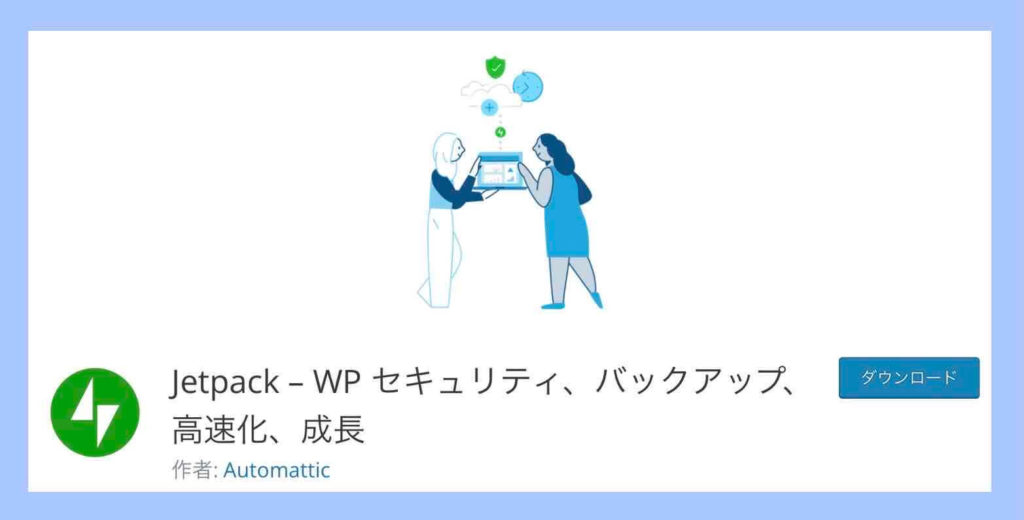

「Jetpack」は、閲覧数の確認・アクセス解析のみでなく、非常に多くの機能を備えた最も人気のあるWordPressプラグインです。WordPressを管理しているAutomattic社が提供するプラグインなので信頼性も十分です。
閲覧数は、WordPressの管理画面上で確認することができます。また、「Jetpack」による閲覧数の確認は、WordPressのスマホ用アプリでも確認することができます。
※「Jetpack」の利用には、WordPress.comのアカウントが必要です。
参考)
私もアクセス数がまだ少ない頃は、この「Jetpack」でWordPressサイトの閲覧数を確認していました。ですが、もう少し詳しく解析する必要がでてきたことと、プラグインは少しでも少なくしたかったので、今は定番の「Google Analytics」で閲覧数・アクセス数などを確認するようにしています。
「Jetpack」による閲覧数(アクセス数)表示例
下記は、私のクライアントさんの「Jetpack」での閲覧数グラフ表示例の一部です。
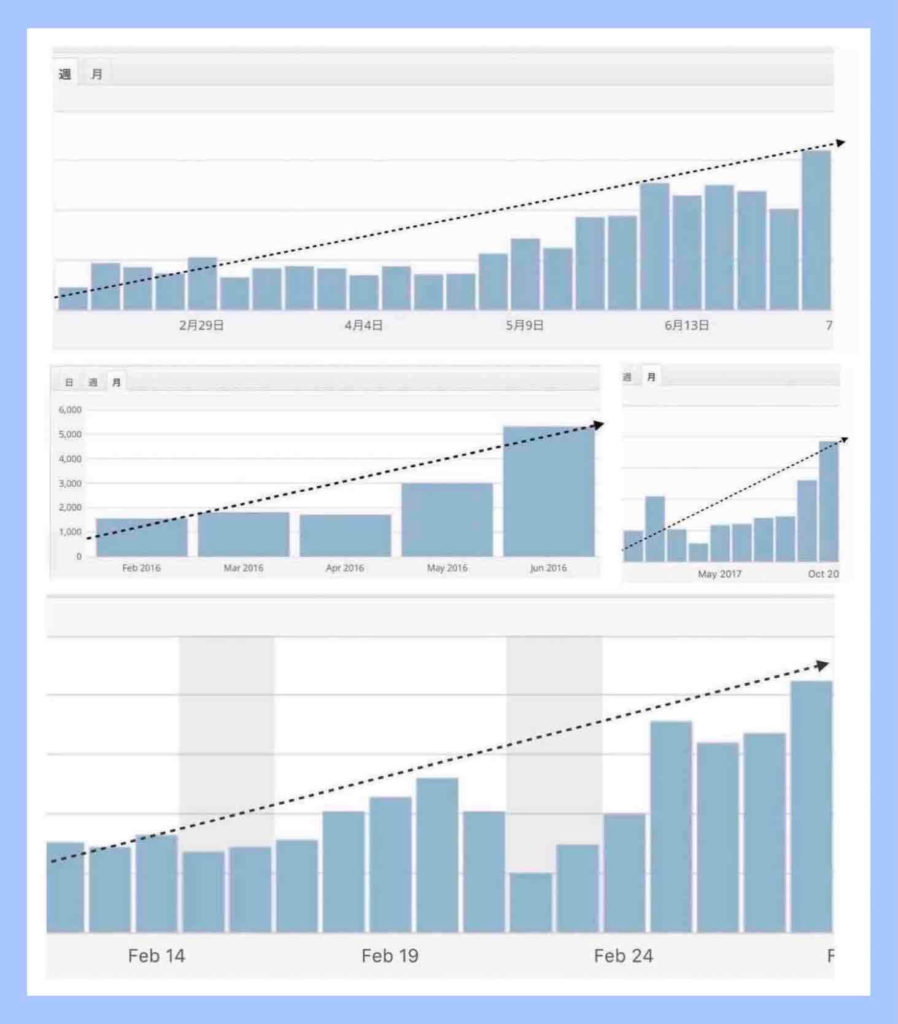
「WP Statistics」でWordPressサイトの閲覧数を確認
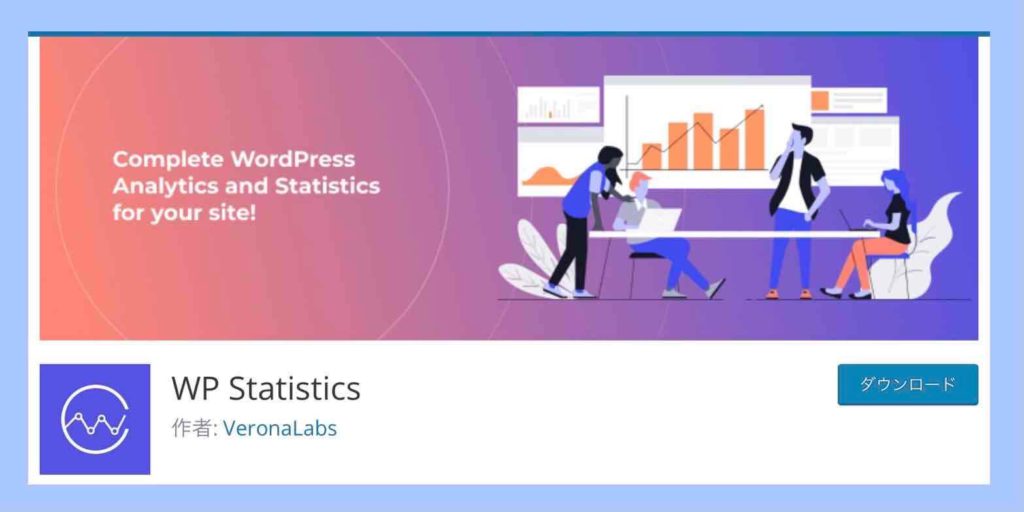
➡︎「WP Statistics」WordPress公式サイト説明
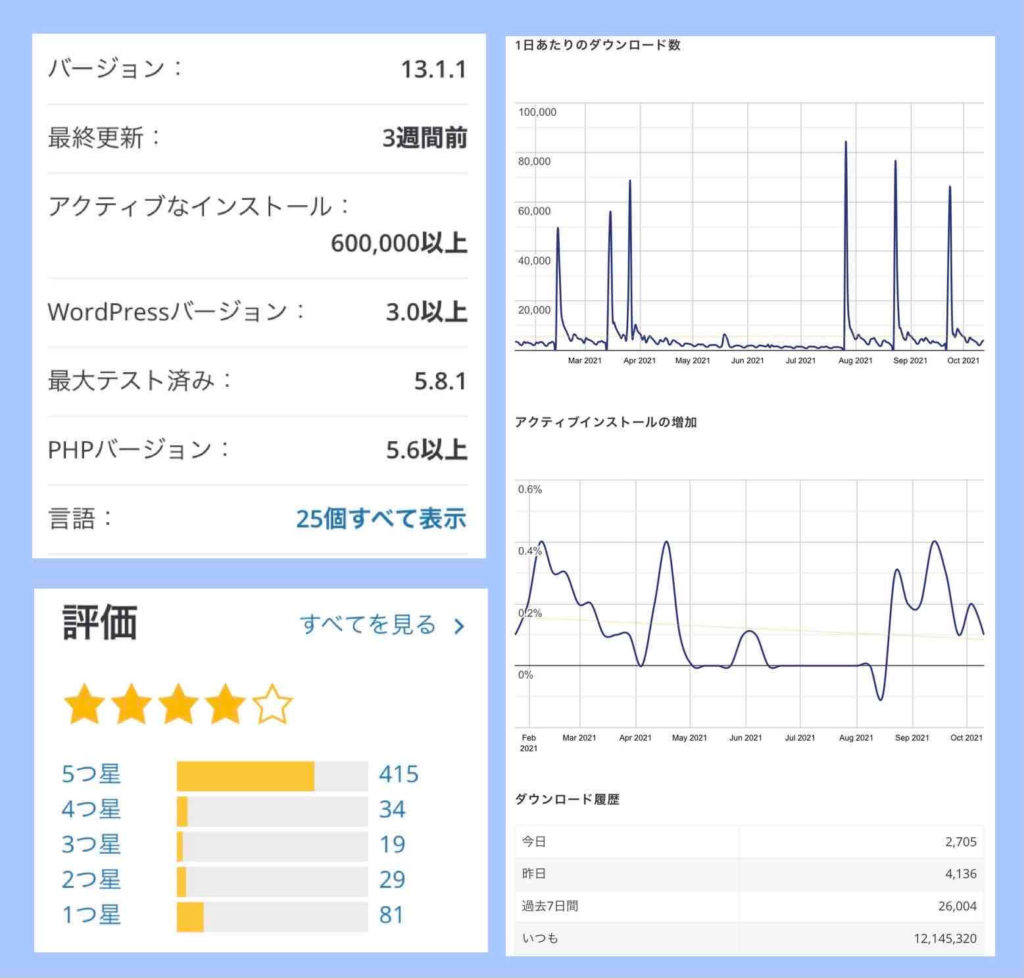
「WP Statistics」は、「Jetpack」のように多機能ではありませんが、その分、簡単に使い始めることのできるWordPressプラグインです。「WP Statistics」を使って閲覧数を確認する方法は、最も初心者向きだと言えます。
多機能ではないといっても、閲覧数を確認する目的だけであれば、十分な機能が備わっています。初心者には、とてもおすすめです。「WP Statistics」もWordPressの管理画面上で閲覧数を確認することができます。
参考)
実際にWordPressプラグイン「WP Statistics」をインストールして、使ってみた時にまとめた「【WP Statistics】の使い方・設定・活用:初心者向ガイド」という記事があるので、「WP Statistics」を使ってみたい人は参考にしてください。
➡︎【WP Statistics】の使い方・設定・活用:初心者向ガイド
「WP Statistics」による閲覧数(アクセス数)の表示例
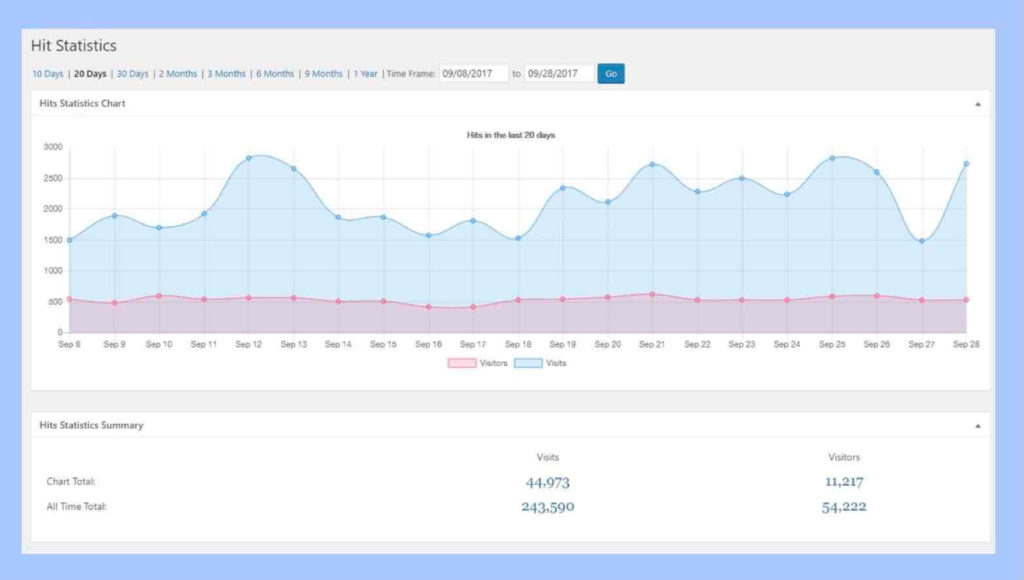
「MonsterInsights」でWordPressサイトの閲覧数を確認
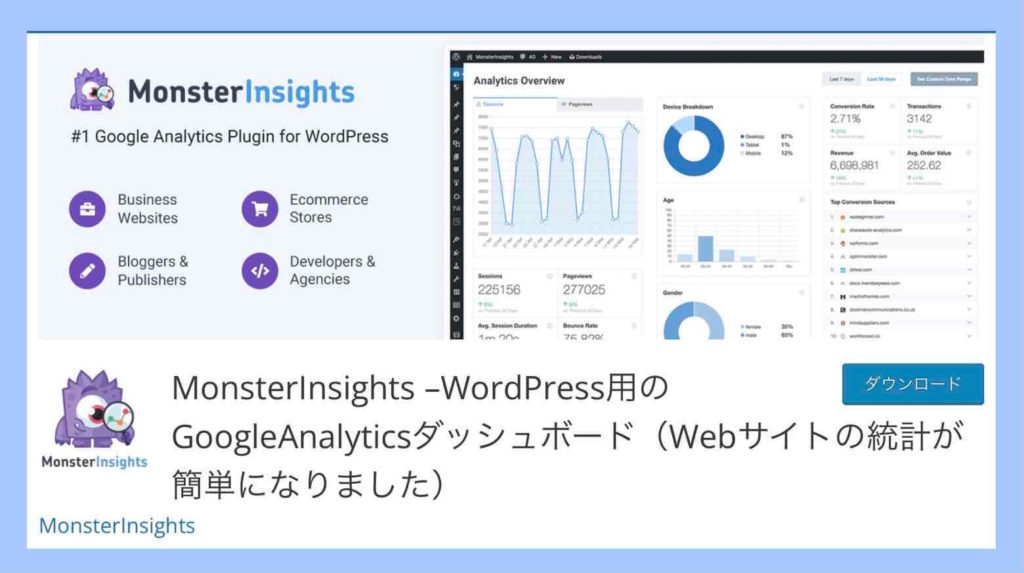
➡︎「MonsterInsights Google Analytics Dashboard for WordPress」WordPress公式サイト説明
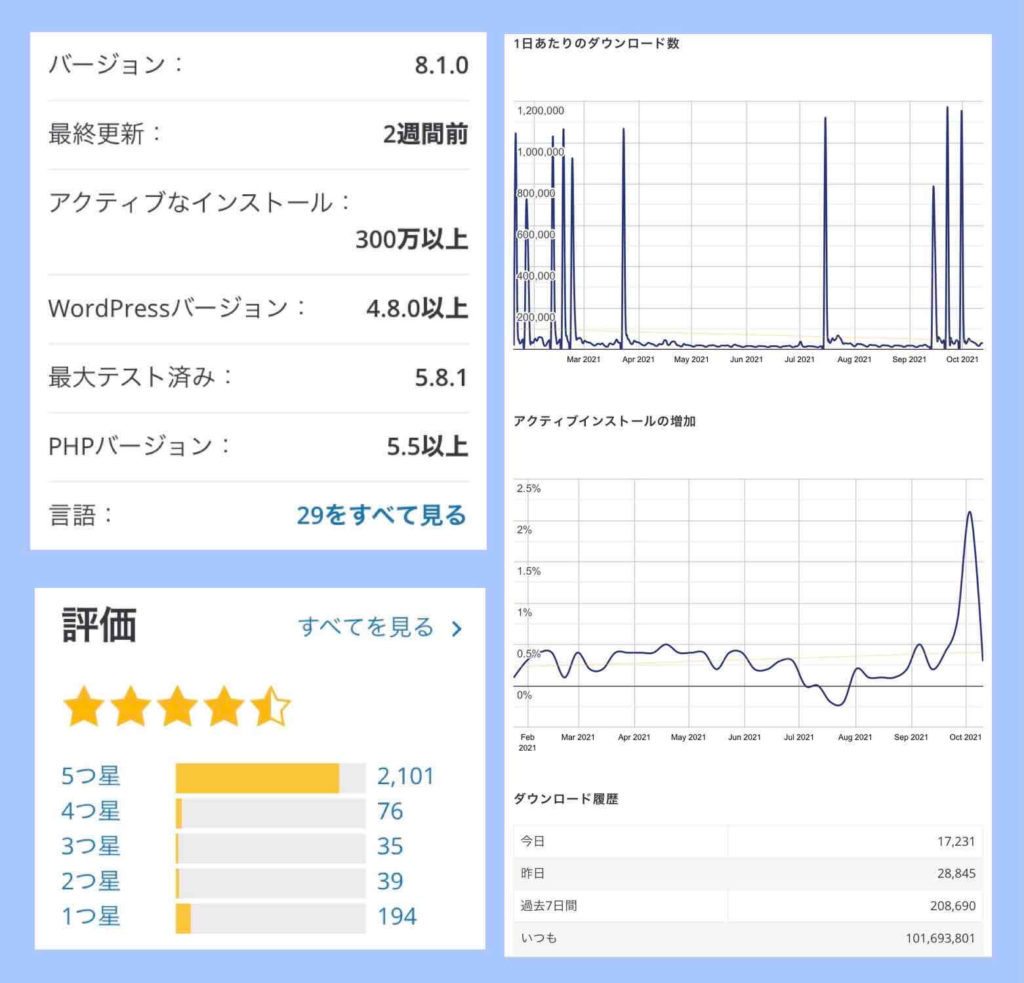
「MonsterInsights」もWordPressプラグインですが、定番のアクセス解析ツールであるGoogleの「Google Analytics」をWordPressサイトに連携させる形式のプラグインです。
「MonsterInsights」を使用すると、閲覧数の確認をはじめ各種「Google Analytics」の機能をWordPress管理画面上で確認できるようになります。
「Google Analytics」でWordPressサイトの閲覧数を確認
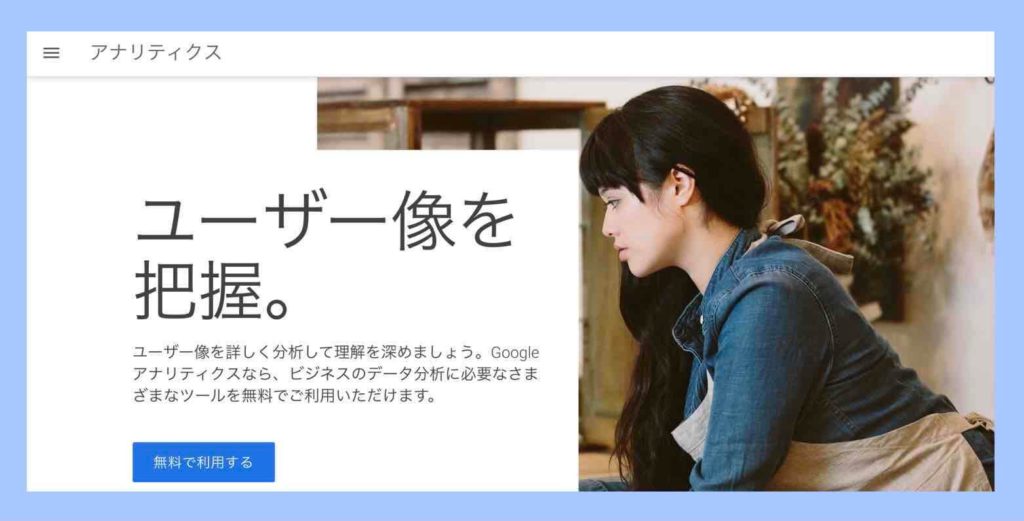
➡︎ 「Google Analytics」
「Google Analytics」は、Googleが提供している、定番のアクセス解析ツールです。WordPressのプラグインは使わず、様々な条件での閲覧数・アクセス数・PV数などを確認することができます。
多機能すぎて使いこなせませんが、全ての機能を覚える必要はありません。私も分からないことだらけです。でも、自分にとって必要最低限の機能だけ使えれば十分です。
また、フル機能は使えませんが、「Google Analytics」は、スマホ用のアプリもあるので、スマホでも簡単に閲覧数の確認などが行えます。
➡︎「Google Analytics」のアプリ(Android)
➡︎「Google Analytics」のアプリ(iPad/iPhone)
「Google Analytics」による閲覧数(アクセス数)の表示例
下記は私が運営しているサイトの中の一つである、WordPressサイトのある1ページのGoogle Analyticsの閲覧数(ページビュー)表示画面です。

「Google Search Console」でWordPressサイトの閲覧数を確認
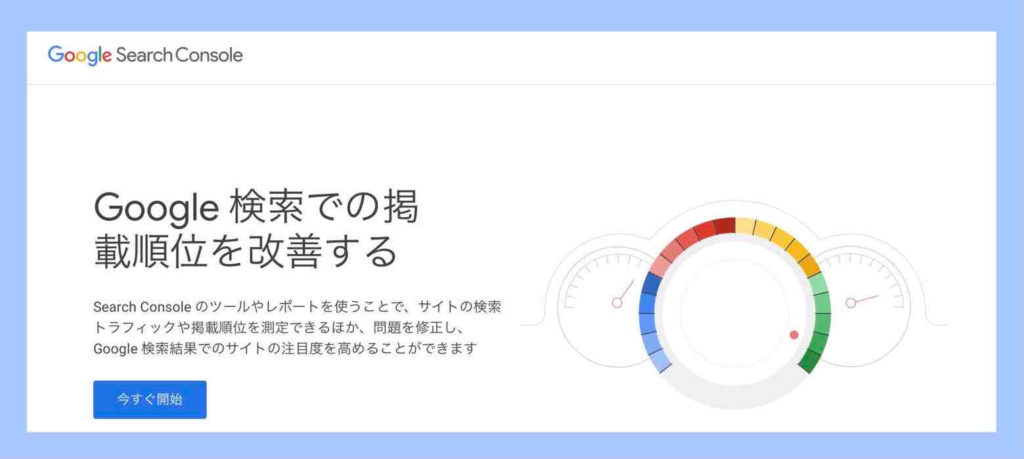
「Google Search Console」もGoogleのツールですが、厳密に言うと「Google Search Console」では閲覧数(総アクセス数)の確認はできません。
「Google Search Console」で確認できるのは閲覧数(総アクセス数)ではなく、Google検索からのクリック数となります。言い換えると、Google検索からのみの流入閲覧数ということです。
検索流入をベースとしたインバウンドマーケティング、コンテンツマーケティング、ホームページ集客、ブログ集客などの場合、「検索→クリック」ここから全てが始まっていきます。
なので、検索からのみの流入閲覧数に閉じて、分析・解析することも重要です。
「Google Search Console」は流入キーワードや検索検索順位などの情報も確認できるので、WEBコンテンツの改善には、「Google Analytics」よりも、「Google Search Console」の方が役立つことの方が多いです。
なので、閲覧数(アクセス数)の確認という目的からはズレてしまいますが、合わせて紹介しておくことにしました。
「Google Search Console」によるクリック数の表示例
下記は私が運営しているサイトの中の一つである、WordPressサイトのある1ページのGoogle Analyticsの閲覧数(ページビュー)表示画面です。
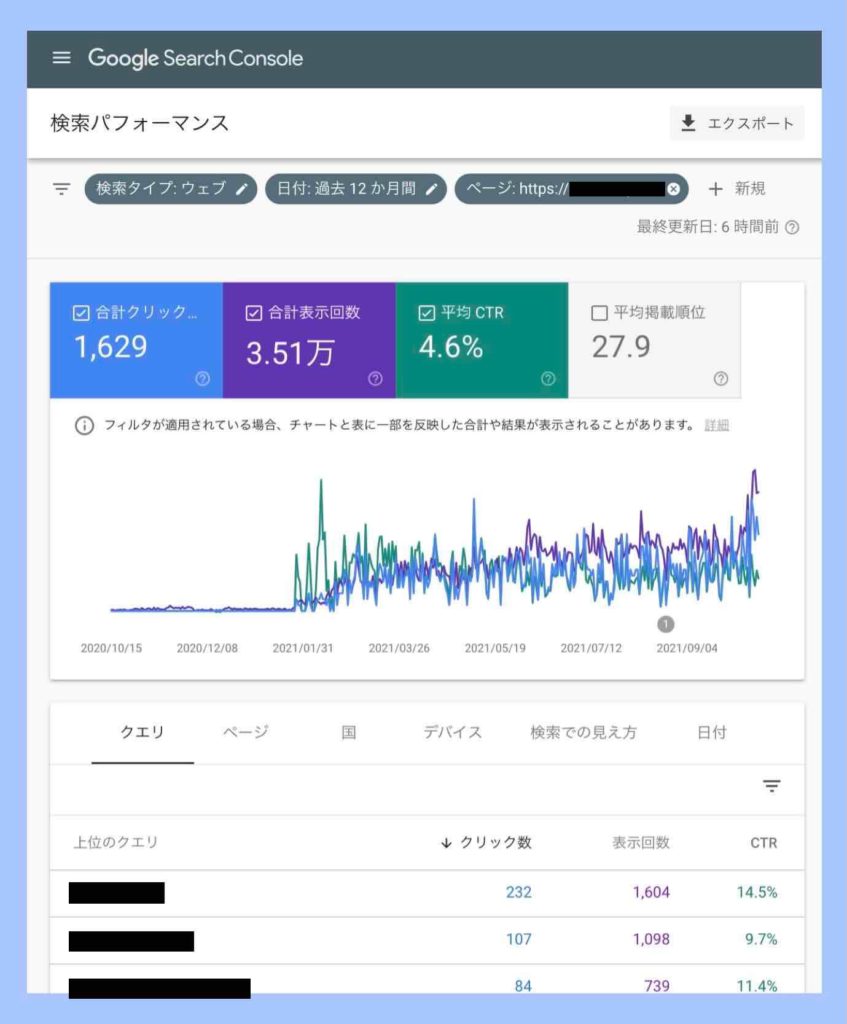
その他のWordPress閲覧数確認プラグイン
ここまで、紹介してきたWordPress閲覧数確認方法の他にも、
- Count per Day
- Slimstat Analytics
- WP-PostViews
- G Analytics
- Google Analyticator
といった名前のWordPressプラグインが、他の人のWEB記事では紹介されています。ですが、2021年10月時点では、既に廃止されていたり、更新が途絶えて危険なものとなっています。
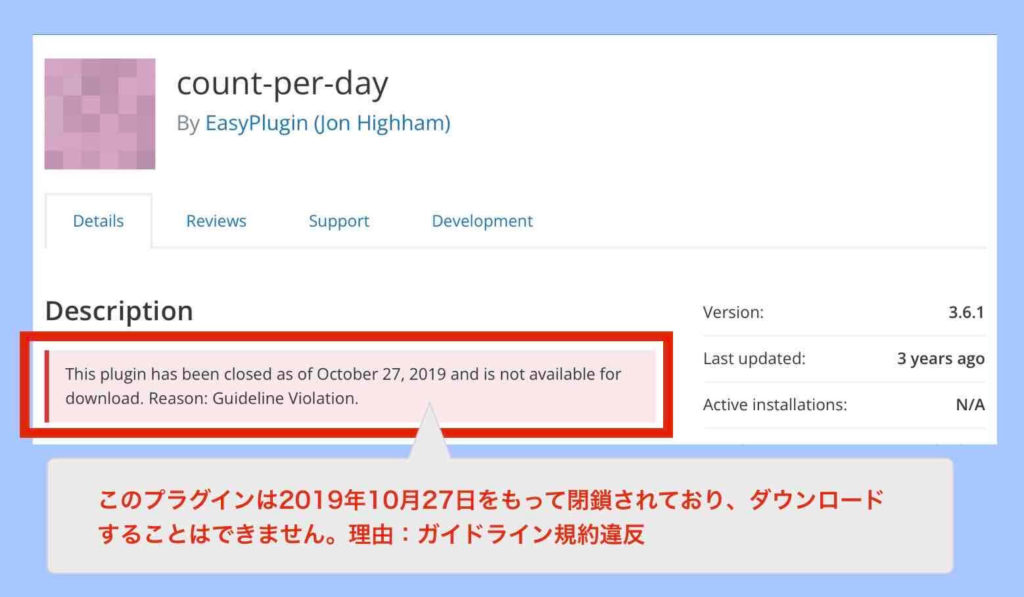
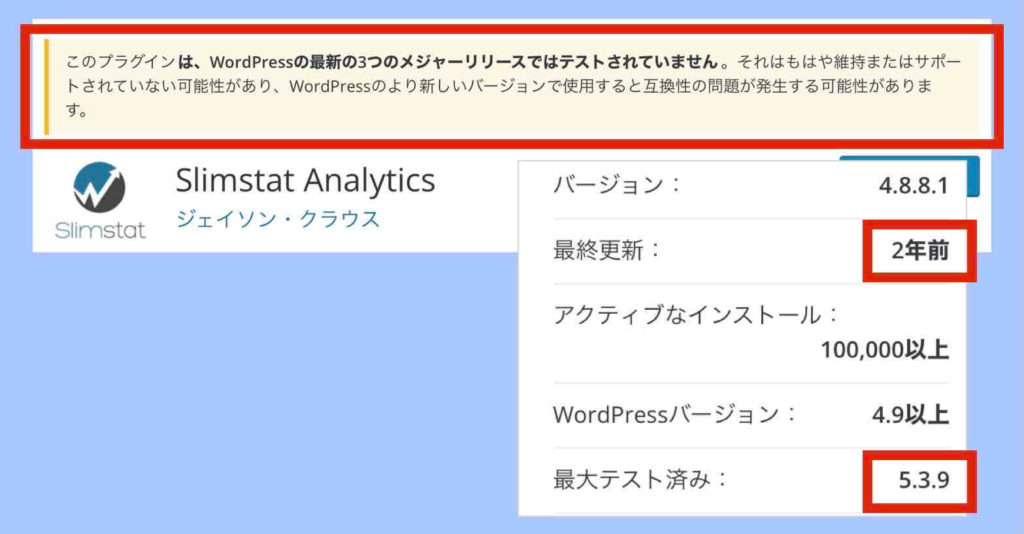
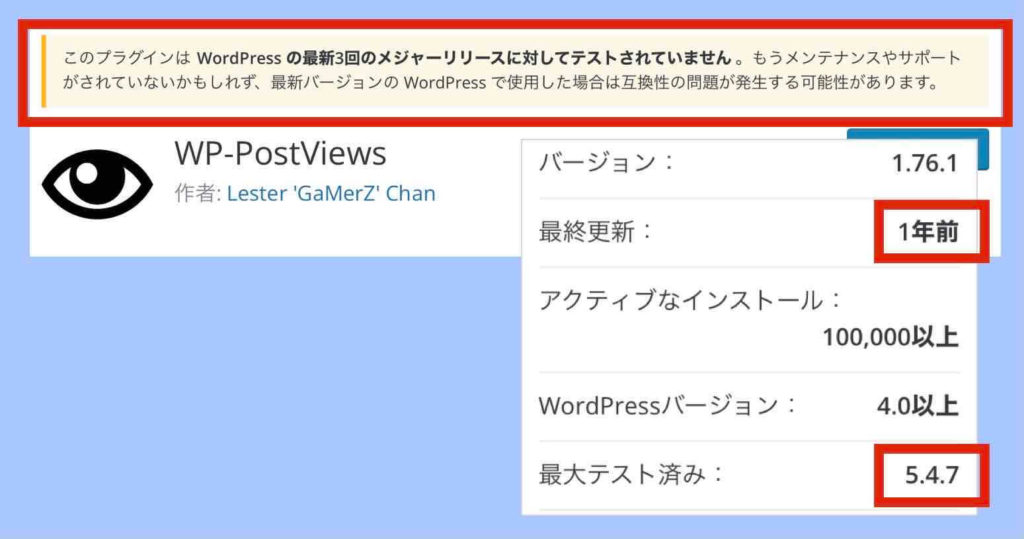
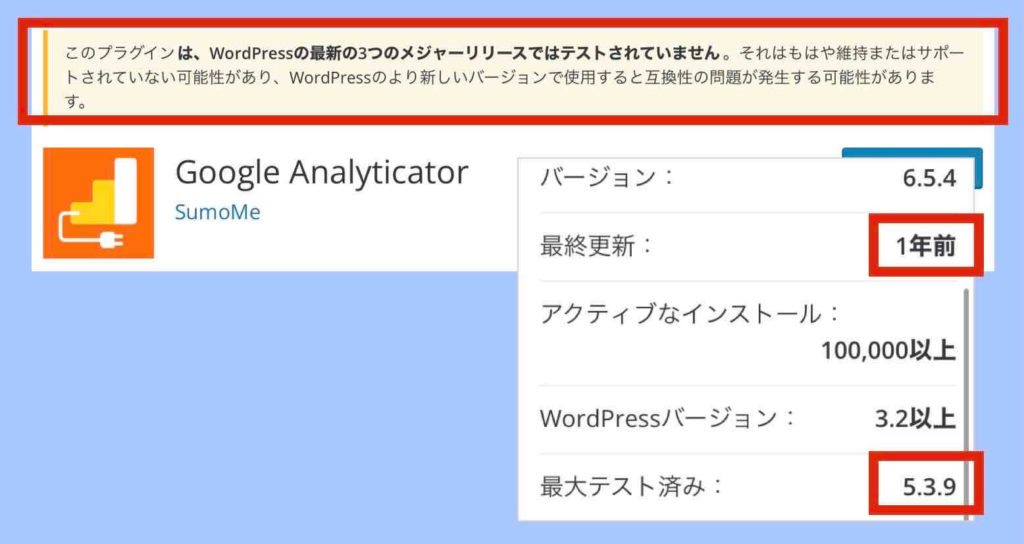
中には、なんと、これらを“オススメ”と言っている記事もあるので注意してください。
当記事で紹介しているプラグインも、2021年10月時点ではおすすめできる状態ですが、以降は更新が途絶えたりする可能性もあります。
逆に、先ほど危険としたプラグインも、最新版にアップデートされれば、危険性は低くなり、また使えるものになるかもしれません。
プラグインは常に最新の情報を必ず確認するようにしてください。
まとめ
WordPressで閲覧数(アクセス数)を確認するのに、現在使える(2021年10月時点)おすすめのツールやプラグインを再掲しておきます。
- Jetpack(WordPressプラグイン)
- WP Statistics(WordPressプラグイン)
- MonsterInsights(WordPressプラグイン)
- Google Analytics(Googleのツール)
- Google Search Console(Googleのツール)
閲覧数(アクセス数)は、検索者(あなたの潜在顧客や見込み客)が求めている情報を質の良い記事コンテンツとして数多く公開していくことで、増やしていくことができます。
閲覧数(アクセス数)を確認する度に、「あ、また増えてる」と言えるようなるといいですね。そう願っているので、ぜひ、がんばってください!
関連記事
もし、WordPressで作成したサイトやページが全く検索されない…という状況でお悩みの場合は、下記の記事をチェックしてください。
➡︎ WordPressページが検索されない【19の原因と対策ガイド】
➡︎ ホームページをGoogle検索に引っかかるようにする【25の方法】
参考)
WordPressで作成したホームページ、もしくは、ブログの閲覧数(アクセス数)が少ない…、増えない…というような、お悩みがある場合は、下記のコンテンツもお役に立てるかもしれません。
➡︎パソコン苦手でも、アクセス数を3倍5倍10倍にし、毎月安定的に見込み客を増やし続けていける『【無料】ホームページ集客講座(7つの特典つき)※初心者向け』


